
超级硬盘数据恢复软件电脑版
详情介绍
超级硬盘数据恢复软件电脑版是一款简单易用且功能强大的数据恢复软件,可以恢复被删除、被格式化、分区丢失、重新分区或者分区提示格式化的数据。采用了最新的数据扫描引擎,以只读的方式从磁盘底层读出原始的扇区数据,经过高级的数据分析算法,扫描后把丢失的目录和文件在内存中重新建立出原先的分区和原先的目录结构,数据恢复的效果非常好。超级硬盘数据恢复软件支持IDE/SCSI/SATA/USB移动硬盘/SD卡/U盘/RAID磁盘等多种存贮介质,支持FAT/FAT32/NTFS等windows操作系统常用的文件系统格式,还支持Word/Excel/PowerPoint/AutoCAD/CoreDraw/photoshop/JPG/AVI/MPG/MP4/3GP/RMVB/PDF/WAV/ZIP/RAR等多种文件的恢复。操作简单,向导式的界面帮助您一步步完成恢复操作,无需了解数据恢复深层复杂的知识也可以轻松地恢复出宝贵的数据。有需求的用户部分来下载超级硬盘数据恢复软件体验一番吧!

超级硬盘数据恢复软件官方版功能特色
1、超级反删除算法,对于FAT32分区被Shift+Del删除掉的文件完美恢复,可以恢复出别的软件恢复出来后受损的文件。
2、超级反格式化算法,对于一个被格式化掉的分区进行扫描的时候,同时扫描FAT/FAT32、NTFS和exFAT文件系统的目录文件,自动在内存中重建原来的分区目录结构进行恢复,无需将分区格回原来的类型。
3、超级分区表扫描恢复算法,对任何一个无分区或者分区表损坏或者重新分区过的硬盘,能在几分钟内对全盘进行闪电扫描分区信息,列出全部分区进行恢复。扫描到的分区能够和当前正常的分区区分开并以蓝色粗体高亮提示,闪电扫描分区的算法能够对MBR分区表和GPT分区表同时扫描,比别的恢复工具节省很多时间。
4、超级FAT目录重组算法,对于删除或者格式化掉的FAT/FAT32分区,如果有目录里面文件特别多的情况就会形成目录碎片,别的软件恢复后出来大量多个小目录很不直观,而我们的软件具有FAT目录项碎片重组功能,可能把各个目录还原回原来的位置,目录层次恢复的效果特别好。
5、超级按类型恢复算法,对于文件名损坏的数据恢复(因为磁盘文件系统中文件名记录和实际文件存储位置往往是分开的,部分覆盖会破坏文件名,而内容可能没破坏),本软件可以按文件头特点进行扫描恢复出没覆盖到的那部分文件,对扫描到的文件进行智能命名,如对Word文档提取其中的摘要作者标题等信息来作为文件名,扫描到的文件比较直观清晰。
6、特殊文件按类型恢复,对于Office2007这种新文件格式全面兼容,支持按XLSX/PPTX/DOCX的文件格式来恢复数据;对于RAW的数码相机图片,支持NEF文件恢复和CR2文件恢复。
7、CHKDSK后形成的*.CHK文件恢复,对于这类FILEnnnn.CHK文件,能识别出原先的扩展名,对于损坏丢失的目录也能按目录结构恢复出来,有完好的文件名。
8、对于USBC等病毒破坏的NTFS分区,在双击打开盘符后会提示磁盘未格式化或者根目录损坏且无法读取,我们提供了特别恢复,能完整列出它的根目录,数据完整恢复出来。
9、超级exFAT文件系统恢复能力,全面支持exFAT分区恢复,包括删除、格式化、重新分区等多种情况,对于删除的exFAT文件,在扫描后会自动检查文件损坏情况并在文件状态中进行说明;对于被格式化的exFAT分区,即使被格式化成其他文件系统类型,也自动能扫描出原先的exFAT目录结构;对于分区表破坏或者重新分区过的exFAT分区也能通过闪电扫描分区表的办法搜索出原分区数据。集成目录碎片的重组功能,即使exFAT 分区中有大目录也能通过目录碎片重组分析出来,智能合并成原先的目录而不会被拆分成多个小目录。
10、智能文件分析功能,对于删除掉的数据进行按文件头来进行恢复,扫描到的这些文件可能会和扫描到目录里面文件有重合,本软件能智能识别重复的文件,把重复出现的文件自动剔除,避免文件重复恢复占用磁盘空间。
使用教程
1、运行超级硬盘数据恢复软,选择需要的数据恢复模式,点击下一步进行恢复
2、对需要恢复的文件和目录打勾,然后点击开始恢复,选择需要恢复到哪个盘
3、等待导入,完成之后检查是否成功
常见问题
1、恢复删除文件或者目录
选“恢复删除的文件”模式,点下一步,然后选择要恢复的盘符,再点下一步按钮,等扫描完成后勾选目录和文件来恢复。
2、恢复格式化的盘
选“恢复格式化的分区”模式, 点下一步,然后选要恢复的盘符,再点下一步按钮,等扫完成后勾选目录和文件来恢复。
3、恢复重新分区过的数据
选“恢复丢失的分区”模式,点下一步,然后选择要恢复的硬盘比如磁盘0或者磁盘1,点下一步按钮,在几分钟的扫描分区表后,列出可选的分区和硬盘。如果您要恢复的分区出现在列表中就点中选择它们,然后点下一步;如果您要恢复的分区没有看到,那么就选择最后一个硬盘,然后点下一步按钮,等扫描完成后,能出来多个分区和目录的。
4、使用超级硬盘数据恢复软件恢复无法打开的分区
分区提示格式化后,前往不要格式化它。恢复“格式化的分区”模式, 点下一步,选这个分区所在的硬盘比如磁盘0或者磁盘1,点下一步按钮,然后单选这个分区,点下一步。
5、恢复误Ghost分区对分区
选“高级恢复”模式,下一步,然后选择要恢复的盘符,点下一步,勾上您要恢复的文件类型,这样能更好的恢复。
6、恢复重装系统后桌面或者我的文档里面的数据
选“高级恢复”模式,下一步,选则C盘符,然点下一步,勾上您要恢复的文件类型,点下一步,扫描后,仔细检查扫描到的目录,包括“按类型分类的文件”目录中的文件夹。
7、磁盘镜像文件中恢复数据
选“分区的恢复”模式,下一步,点击“打开镜像文件”,选择您要恢复的磁盘镜像,点确定,在点下一步,按提示完成扫描。
其他版本
-

SuperRecovery(超级硬盘数据恢复软件) v9.3.2.0 数据恢复 / 21.07M
猜您喜欢

- 数据恢复软件大全
- 数据恢复软件是一种用于恢复丢失、删除或损坏的数据的工具或程序。当文件被意外删除、储存介质损坏、格式化或遭受病毒攻击等情况下,数据恢复软件可以扫描存储设备,寻找并恢复被删除或丢失的文件和数据。数据恢复软件大全为大家整理了各种免费好用的文件数据恢复工具,包括R-Studio数据恢复软件、minitool power data recovery、TogetherShare Data Recovery、达思数据恢复软件、Comfy File Recovery等。利用这些专业的数据恢复软件可帮助你解决数据丢失的烦恼,欢迎喜欢的朋友下载支持!
-

Recuva电脑版 v1.54.120 数据恢复 / 15.9M
-

超级硬盘数据恢复软件电脑版 v9.3.2.0 数据恢复 / 21.07M
-

易数手机数据恢复软件官方版 v4.6.0.473电脑版 备份还原 / 91.93M
-

老虎iOS数据恢复官方版 v2.3.4 数据恢复 / 94.4M
-

数据恢复精灵电脑版 v4.5.0.460 数据恢复 / 57.65M
-

MiniTool(数据恢复工具) v14.0 数据恢复 / 80.6M
同类软件
网友评论
共0条评论分类列表
类似软件
-

数擎WFS监控录像恢复软件 v12.6官方版 数据恢复 / 57.24M
-

Recuva电脑版 v1.54.120 数据恢复 / 15.9M
-

数据恢复精灵电脑版 v4.5.0.460 数据恢复 / 57.65M
-

MiniTool(数据恢复工具) v14.0 数据恢复 / 80.6M
-

乐易佳苹果手机恢复软件 v6.0.1.200官方版 数据恢复 / 21.85M



















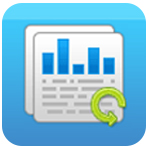









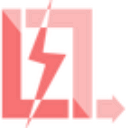
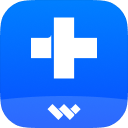

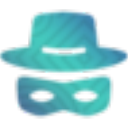


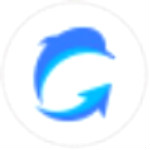















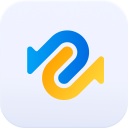


 赣公网安备 36010602000087号
赣公网安备 36010602000087号